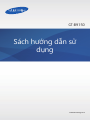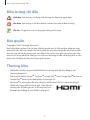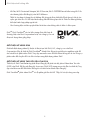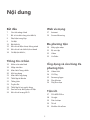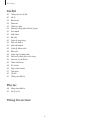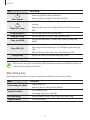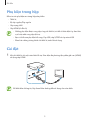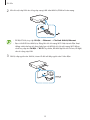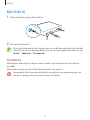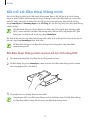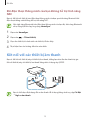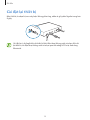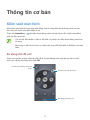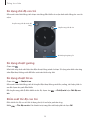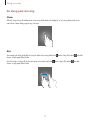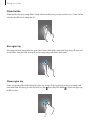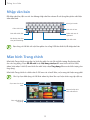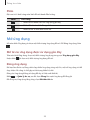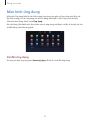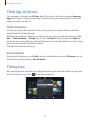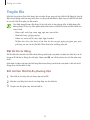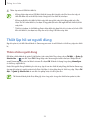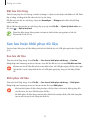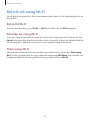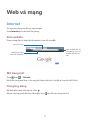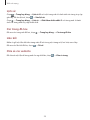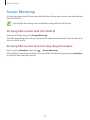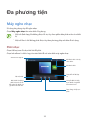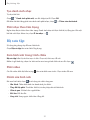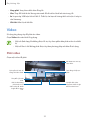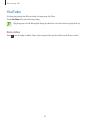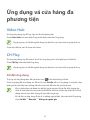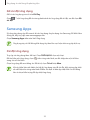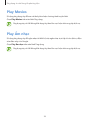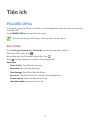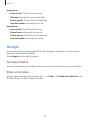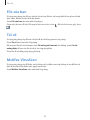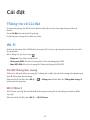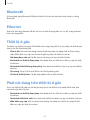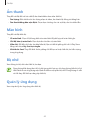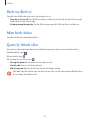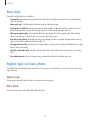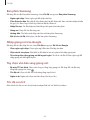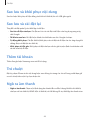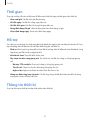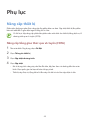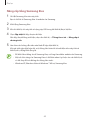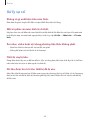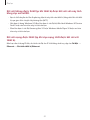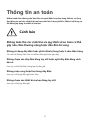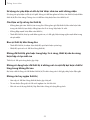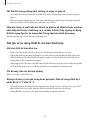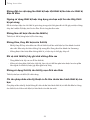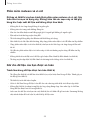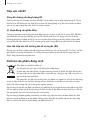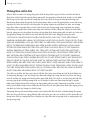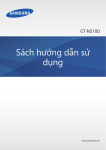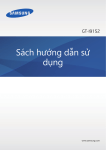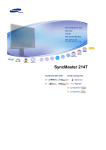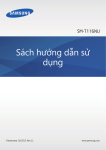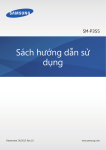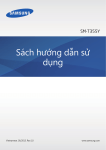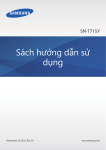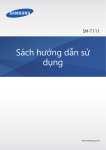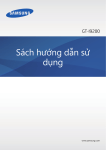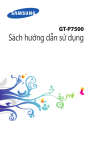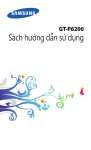Download Samsung Samsung HomeSync Hướng dẫn sử dụng
Transcript
GT-B9150 Sách hướng dẫn sử dụng www.samsung.com Giới thiệu sách hướng dẫn • Vui lòng đọc sách hướng dẫn trước khi sử dụng thiết bị để đảm bảo sử dụng an toàn và đúng cách. • Hình ảnh và ảnh chụp màn hình có thể có khác biệt so với sản phẩm thực tế. • Nội dung có thể khác biệt so với sản phẩm hoặc so với phần mềm mà các nhà cung cấp dịch vụ hoặc nhà mạng cung cấp và có thể thay đổi mà không cần báo trước. Để có phiên bản sách hướng dẫn mới nhất vào xem website của Samsung, www.samsung.com. • Nội dung (nội dung chất lượng cao) mà yêu cầu sử dụng CPU và RAM nhiều sẽ ảnh hưởng đến hiệu suất tổng thể của thiết bị. Ứng dụng liên quan đến nội dung không thể hoạt động đúng, tùy thuộc vào thông số kỹ thuật của thiết bị và môi trường mà nó được sử dụng. • Các ứng dụng mặc định có sẵn với thiết bị có thể cập nhật và có thể không còn được hỗ trợ mà không cần thông báo trước. Nếu bạn có câu hỏi về một ứng dụng được cung cấp với thiết bị, hãy liên hệ với Trung tâm bảo hành Samsung. Đối với các ứng dụng do người sử dụng cài đặt, hãy liên hệ với các nhà cung cấp dịch vụ. • Nội dung này có thể khác so với hệ điều hành của máy tính người dùng. • Thiết bị có các chức năng tương tự như với những cái trên máy vi tính cá nhân, nhưng một số tính năng sẽ khác và không được hỗ trợ. • Các ứng dụng và chức năng của chúng có thể khác nhau tùy vào quốc gia, khu vực hoặc thông số kỹ thuật của phần cứng. Samsung không chịu trách nhiệm cho các vấn đề hiệu suất gây ra bởi các ứng dụng của bất kỳ nhà cung cấp không phải là Samsung. • Việc sửa đổi hệ điều hành của thiết bị hoặc cài đặt phần mềm từ các nguồn không chính thức có thể dẫn đến lỗi thiết bị và sai lạc hoặc mất dữ liệu. Những hành động này là vi phạm thỏa thuận bản quyền Samsung của bạn và sẽ làm mất hiệu lực bảo hành của bạn. • Có thể nâng cấp phiên bản phần mềm mới nhất cho thiết bị. Để biết thêm thông tin, hãy tham khảo website của Samsung. • Phần mềm, nguồn âm thanh, hình nền, hình ảnh và các nội dung đa phương tiện khác được cung cấp trong thiết bị này được cấp phép sử dụng có giới hạn. Việc trích xuất và sử dụng các sản phẩm này cho mục đích thương mại hoặc các mục đích khác là vi phạm luật bản quyền. Người dùng hoàn toàn chịu trách nhiệm cho việc sử dụng bất hợp pháp các phương tiện truyền thông. 2 Giới thiệu sách hướng dẫn Biểu tượng chỉ dẫn Cảnh báo: Tình huống có thể gây chấn thương cho bạn hoặc người khác Cẩn thận: Tình huống có thể làm thiết bị của bạn hoặc thiết bị khác bị hỏng Ghi chú: Các ghi chú, mẹo sử dụng hoặc thông tin bổ sung Bản quyền Copyright © 2013 Samsung Electronics Bản hướng dẫn này được bảo hộ theo luật bản quyền quốc tế. Không được phép sao chép, phân phối, biên dịch hay chuyển đổi bất kỳ phần nào của sách hướng dẫn này ở bất kỳ hình thức nào hay bởi bất kỳ phương tiện nào, điện tử hay cơ học, bao gồm việc photo, ghi chép hoặc lưu trữ trong bất kỳ hệ thống lưu trữ và trích xuất thông tin nào mà không được sự cho phép trước đó bằng văn bản của Samsung Electronics. Thương hiệu • SAMSUNG và biểu tượng của SAMSUNG là các thương hiệu đã được đăng ký của Samsung Electronics. ™ ™ ™ ™ Movies và • Biểu trưng Android, Google , YouTube , Google Play Store, Google Play Google Play Music là các thương hiệu của Google, Inc. ® ™ • Bluetooth là thương hiệu đã được đăng ký của Bluetooth SIG, Inc. trên toàn thế giới. • HDMI, biểu trưng HDMI và thuật ngữ “Giao diện đa phương tiện độ phân giải cao” là thương hiệu hoặc thương hiệu đã đăng ký của HDMI Licensing LLC. 3 Giới thiệu sách hướng dẫn ® ™ ™ ™ và biểu trưng Wi-Fi là • Wi-Fi , Wi-Fi Protected Setup , Wi-Fi Direct , Wi-Fi CERTIFIED các thương hiệu đã đăng ký của Wi-Fi Alliance. Thiết bị của bạn sử dụng tần số không đối xứng và được thiết kế để sử dụng ở tất cả các quốc gia châu Âu. Có thể vận hành mạng WLAN không hạn chế ở Châu Âu nhưng không thể vận hành hợp pháp ngoài trời. • Các thương hiệu và bản quyền khác là tài sản của những chủ sở hữu có liên quan. ® ® DivX , DivX Certified và các biểu trưng được kết hợp là thương hiệu của Rovi Corporation hoặc các công ty con và được sử dụng theo giấy phép. GIỚI THIỆU VỀ VIDEO DIVX ® DivX là định dạng video kỹ thuật số được tạo bởi DivX, LLC, công ty con của Rovi Corporation. Đây là thiết bị DivX Certified chính thức đã vượt qua kiểm tra nghiêm ngặt để xác minh là nó phát video DivX. Truy cập www.divx.com để biết thêm thông tin và các công cụ phần mềm để chuyển đổi các file của bạn sang định dạng video DivX. ® GIỚI THIỆU VỀ VIDEO THEO YÊU CẦU CỦA DIVX ® Thiết bị có DivX Certified này phải được đăng ký để phát các bộ phim Video theo Yêu cầu (VOD) của DivX. Để lấy mã đăng ký, chọn mục DivX VOD trong menu cài đặt của thiết bị. Truy cập vod.divx.com để biết thêm thông tin về cách hoàn thành việc đăng ký. ® ® DivX Certified phát video DivX có độ phân giải lên tới HD 720p, kể cả nội dung cao cấp. 4 Nội dung Bắt đầu Web và mạng 7 Các tính năng chính 27 Internet 7 Bố trí và chức năng của thiết bị 29 Screen Mirroring 9 Phụ kiện trong hộp 9 Cài đặt Đa phương tiện 11 Bật thiết bị 12 Kết nối với điện thoại thông minh 30 Máy nghe nhạc 13 Kết nối với các thiết bị âm thanh 31 Bộ sưu tập 14 Cài đặt lại thiết bị 32 Video 33 YouTube Thông tin cơ bản Ứng dụng và cửa hàng đa phương tiện 15 Kiểm soát màn hình 19 Nhập văn bản 19 Màn hình Trang chính 34 Video Hub 20 Mở ứng dụng 34 CH Play 21 Màn hình ứng dụng 35 Samsung Apps 22 Thiết lập tài khoản 36 Play Movies 22 Thông báo 36 Play Âm nhạc 23 Truyền file 24 Thiết lập hồ sơ người dùng 25 Sao lưu hoặc khôi phục dữ liệu Tiện ích 26 Kết nối với mạng Wi-Fi 37 POLARIS Office 38 Google 39 File của bạn 39 Tải về 39 McAfee VirusScan 5 Nội dung Cài đặt 40 Thông tin về Cài đặt 40 Wi-Fi 41 Bluetooth 41 Ethernet 41 Thiết bị ở gần 41 Phát nội dung trên thiết bị ở gần 42 Âm thanh 42 Màn hình 42 Bộ nhớ 42 Quản lý ứng dụng 43 Dịch vụ định vị 43 Màn hình khóa 43 Quản lý thành viên 44 Bảo mật 44 Ngôn ngữ và bàn phím 46 Sao lưu và khôi phục nội dung 46 Sao lưu và cài đặt lại 46 Thêm tài khoản 46 Trỏ chuột 46 Ngõ ra âm thanh 47 Thời gian 47 Hỗ trợ 47 Thông tin thiết bị Phụ lục 48 Nâng cấp thiết bị 50 Xử lý sự cố Thông tin an toàn 6 Bắt đầu Sử dụng thiết bị này để phát các tập tin đa phương tiện trên màn hình lớn có hỗ trợ Giao diện đa phương tiện phân giải cao (HDMI). Bạn cũng có thể lưu và chia sẻ tập tin với các thành viên trong gia đình thông qua việc lưu trữ đám mây Trang chính. Cài đặt ứng dụng HomeSync lên điện thoại thông minh của bạn để tải lên và tải về nội dung, thêm và quản lý nhiều tài khoản người dùng, sử dụng nó như một điều khiển từ xa cho màn hình (TV hoặc máy tính) và nhiều hơn nữa. Các tính năng chính Các tính năng chính của thiết bị bao gồm: • Dịch vụ đám mây với thiết bị lưu trữ dung lượng lớn • Quản lý nhiều người dùng • Dễ thiết lập với tính năng NFC • Tự động tải lên • Phát lại media trên màn hình lớn • Chia sẻ màn hình • Dễ dàng điều khiển với ứng dụng HomeSync Bố trí và chức năng của thiết bị Đèn thông báo Phím Nguồn Cổng cáp mạng LAN Phím Chức năng Cổng S/PDIF Cổng cấp nguồn Cổng USB (3.0) Cổng microUSB Cổng cáp HDMI 7 Bắt đầu Tên Chức năng • Nhấn và giữ để bật hoặc tắt thiết bị. Phím Nguồn • Nhấn và giữ hơn 8 giây để cài đặt lại thiết bị. • Nhấn để xác nhận kết nối bảo mật với điện thoại thông minh của bạn. Phím Chức năng • Nhấn và giữ trong một vài giây để chụp một ảnh chụp màn hình. Cổng cấp nguồn • Kết nối cáp nguồn để cung cấp điện. Cổng microUSB • Kết nối vào máy vi tính sử dụng cáp microUSB. Cổng cáp HDMI Cổng USB (3.0) • Kết nối vào màn hình (TV hoặc máy vi tính) sử dụng cáp HDMI. • Kết nối vào thiết bị tương thích, như là điện thoại thông minh hoặc máy ảnh hoặc thiết bị lưu trữ USB gắn ngoài dùng cáp USB. • Kết nối vào bàn phím hoặc con chuột dùng cáp USB. Cổng S/PDIF Cổng cáp mạng LAN • Kết nối với thiết bị âm thanh dùng cáp S/PDIF. • Kết nối vào mạng dùng cáp mạng LAN. Một số mục, bao gồm cả màn hình, điện thoại thông minh và các thiết bị ngoại vi có thể không tương thích với thiết bị. Đèn thông báo Đèn thông báo cảnh báo cho bạn về trạng thái của thiết bị với các màu sau đây. Màu Xanh dương (ổn định) Xanh lá (ổn định) Trạng thái • Mạng đã kết nối • Sẵn sàng để tải về hoặc tải lên dữ liệu • Các sự kiện sắp tới • Ứng dụng đang được cập nhật Đỏ (nhấp nháy) • Không nhận biết được ổ đĩa cứng (HDD) bên trong Vàng (ổn định) • Lỗi kết nối mạng 8 Bắt đầu Phụ kiện trong hộp Kiểm tra các phụ kiện sau trong hộp sản phẩm. • Thiết bị • Bộ cấp nguồn/Dây nguồn • Cáp mạng LAN • Cáp HDMI (A-đến-A) • Những phụ kiện được cung cấp cùng với thiết bị có thể có khác biệt tùy theo khu vực hoặc nhà cung cấp dịch vụ. • Bạn có thể mua phụ kiện bổ sung: Cáp USB, cáp S/PDIF và cáp microUSB. • Đảm bảo chúng tương thích với thiết bị trước khi sử dụng. Cài đặt 1 Kết nối thiết bị với một màn hình hỗ trợ Giao diện đa phương tiện phân giải cao (HDMI) sử dụng cáp HDMI. Để biết thêm thông tin, hãy tham khảo hướng dẫn sử dụng cho màn hình. 9 Bắt đầu 2 Kết nối một cáp LAN vào cổng cáp mạng LAN trên thiết bị để kết nối vào mạng. • Để đặt IP tĩnh, truy cập Cài đặt → Ethernet → Cấu hình thiết bị Ethernet. • Bạn có thể để cho thiết bị tự động kết nối với mạng Wi-Fi hiện tại mà điện thoại thông minh của bạn sử dụng hoặc bạn có thể kết nối với một mạng Wi-Fi bằng cách truy cập vào Cài đặt → Wi-Fi. Tuy nhiên, để thiết lập kết nối tốt hơn, đề nghị nên sử dụng cáp LAN. 3 Nối bộ cấp nguồn vào thiết bị và sau đó kết nối dây nguồn vào ổ cắm điện. 10 Bắt đầu Bật thiết bị 1 Nhấn và giữ phím Nguồn để bật thiết bị. 2 Bật màn hình đã kết nối. Để có chất lượng hình tốt hơn, hãy làm theo các chỉ dẫn trên màn hình khi cài đặt thiết bị lần đầu tiên và chọn độ phân giải phù hợp với màn hình nguyên thủy. Hoặc truy cập Cài đặt → Màn hình → Cỡ màn hình. Tắt thiết bị Để tắt thiết bị, nhấn và giữ nút Nguồn và sau đó nhấn và giữ nút Nguồn một lần nữa hoặc chọn OK. Để biết thêm thông tin về cách để điều khiển màn hình, xem trang 15. Không ngắt bộ điều hợp nguồn khỏi thiết bị trong khi các ứng dụng đang chạy. Làm như vậy có thể gây ra trục trặc hoặc hỏng hóc cho thiết bị. 11 Bắt đầu Kết nối với điện thoại thông minh Kết nối và đăng ký thiết bị với điện thoại thông minh. Bạn có thể tải lên và tải về nội dung, thêm và quản lý nhiều tài khoản người dùng, sử dụng nó như một điều khiển từ xa cho màn hình (TV hoặc máy tính) và nhiều hơn nữa. Để sử dụng tính năng này, bạn phải tải về ứng dụng HomeSync từ Samsung Apps hoặc CH Play vào cài đặt ứng dụng vào điện thoại thông minh của bạn. Khi điện thoại thông minh của bạn hỗ trợ tính năng Công nghệ giao tiếp tầm ngắn (NFC), chạm mặt sau của điện thoại thông minh của bạn vào vùng ăngten NFC gần trung tâm của thiết bị để tải về ứng dụng HomeSync. Khi thiết bị kết nối với một điện thoại thông minh, thiết bị sẽ tự động kết nối lại với nó bất cứ khi nào ứng dụng HomeSync được kích hoạt. Để biết thêm thông tin về điện thoại thông minh tương thích, hãy tham khảo www.samsung.com. Khi điện thoại thông minh của bạn hỗ trợ tính năng NFC 1 Kích hoạt tính năng NFC trên điện thoại thông minh của bạn. 2 Để khởi động ứng dụng HomeSync, chạm mặt sau của điện thoại thông minh của bạn vào vùng ăngten NFC của thiết bị. 3 Thực hiện theo các hướng dẫn trên màn hình. Vùng ăngten NFC của điện thoại thông minh có thể khác nhau. Để biết thêm thông tin, hãy tham khảo hướng dẫn sử dụng cho điện thoại thông minh. 12 Bắt đầu Khi điện thoại thông minh của bạn không hỗ trợ tính năng NFC Bạn có thể kết nối thiết bị vào điện thoại thông minh của bạn qua tính năng Bluetooth khi điện thoại thông minh không hỗ trợ tính năng NFC. Nếu tính năng Bluetooth trên điện thoại thông minh của bạn tắt, tính năng Bluetooth sẽ tự động bật khi chạy ứng dụng HomeSync. 1 Chạm vào HomeSync. 2 Chạm vào → Thêm thiết bị. 3 Chọn tên thiết bị từ danh sách các thiết bị đã tìm thấy. 4 Thực hiện theo các hướng dẫn trên màn hình. Kết nối với các thiết bị âm thanh Bạn có thể kết nối thiết bị này với thiết bị âm thanh, chẳng hạn như dàn âm thanh tại gia. Kết nối thiết bị này với thiết bị âm thanh bằng cách sử dụng cáp S/PDIF. Bạn có thể chọn định dạng đầu ra âm thanh để sử dụng bằng cách truy cập Cài đặt → Ngõ ra âm thanh. 13 Bắt đầu Cài đặt lại thiết bị Nếu thiết bị của bạn bị treo máy hoặc không phản ứng, nhấn và giữ phím Nguồn trong hơn 8 giây. Cài đặt lại có thể ngắt kết nối thiết bị khỏi điện thoại thông minh của bạn. Kết nối lại thiết bị với điện thoại thông minh của bạn qua tính năng NFC hoặc tính năng Bluetooth. 14 Thông tin cơ bản Kiểm soát màn hình Kiểm soát màn hình (tivi hoặc máy tính) bằng cách sử dụng điện thoại thông minh của bạn như một con chuột hoặc điều khiển từ xa. Chạm vào HomeSync → soát chế độ bạn muốn. trên điện thoại thông minh của bạn và sau đó chuyển sang kiểm • Các chế độ điều khiển có sẵn có thể khác, tùy thuộc vào điện thoại thông minh bạn sử dụng. • Bạn cũng có thể kết nối một con chuột vào cổng USB trên thiết bị để kiểm soát màn hình. Sử dụng chế độ nút Chạm vào nút lên, xuống, trái hoặc phải để di chuyển khung màu xanh da trời. Bạn có thể chọn mục đã lấy nét bằng cách chạm OK. Chuyển sang chế độ chuột đối xứng. Chuyển sang chế độ con trỏ. Khởi động ứng dụng TV. 15 Thông tin cơ bản Sử dụng chế độ con trỏ Kiểm soát màn hình bằng cách chạm vào bảng điều khiển và cuộn danh sách bằng các con trỏ cuộn. Chuyển sang chế độ chuột đối xứng. Chuyển sang chế độ nút. Khởi động ứng dụng TV. Sử dụng chuột gương Chạm vào . Màn hình máy tính xuất hiện trên điện thoại thông minh của bạn. Sử dụng màn hình cảm ứng trên điện thoại thông minh để kiểm soát màn hình máy tính. Sử dụng chuột từ xa Chạm vào → Chuột từ xa. Kiểm soát màn hình bằng cách di chuyển điện thoại thông minh lên, xuống, trái hoặc phải và sau đó chạm vào pad điều khiển. Để chuyển sang chế độ điều khiển trước đó, chạm vào trỏ. → Chế độ nút hoặc Chế độ con Kiểm soát tốc độ con trỏ Điều chỉnh tốc độ con trỏ khi sử dụng chuột từ xa hoặc pad cảm ứng. Nhấn → Tốc độ con trỏ. Kéo thanh trượt sang bên trái hoặc phải và chọn OK. 16 Thông tin cơ bản Sử dụng pad cảm ứng Chạm Để mở ứng dụng, để nhấn phím trên màn hình hoặc để nhập ký tự sử dụng bàn phím trên màn hình, chạm bằng ngón tay của bạn. Kéo Kéo sang trái hoặc phải để di chuyển đến một trang khác khi chạm và giữ pad điều khiển. Kéo lên hoặc xuống để di chuyển qua một danh sách khi chạm và giữ pad điều khiển. 17 được thay đổi thành được thay đổi thành sau khi sau khi Thông tin cơ bản Chạm hai lần Chạm hai lần vào một trang điện tử hoặc hình ảnh để phóng to vào một khu vực. Chạm hai lần một lần nữa để trở về trạng thái cũ. Kéo ngón tay Kéo sang trái hoặc sang phải trên màn hình Trang chính hoặc màn hình Ứng dụng để xem một cửa sổ khác. Kéo lên hoặc xuống để cuộn trong trang web hoặc danh sách. Chụm ngón tay Chạm và giữ pad điều khiển bằng hai ngón tay và sau đó bung chúng ra trên một trang web hoặc hình ảnh để phóng to vào một khu vực khi được thay đổi thành . Chụm hai ngón tay lại để thu nhỏ. 18 Thông tin cơ bản Nhập văn bản Để nhập văn bản, đặt con trỏ vào khung nhập văn bản và sau đó sử dụng bàn phím xuất hiện trên màn hình. Xóa ký tự ở trước. Chèn chữ in hoa. Chèn chữ in hoa. Chèn dấu chấm câu. Thêm một mục từ clipboard. Cài đặt tùy chọn cho bàn phím Samsung. Chèn dấu cách. Bạn cũng có thể kết nối một bàn phím vào cổng USB trên thiết bị để nhập văn bản. Màn hình Trang chính Màn hình Trang chính cung cấp các hình thu nhỏ cho các file và biểu tượng đa phương tiện cho các ứng dụng. Chọn Đã đề xuất hoặc Nội dung của bạn để xem trước các bức hình, video hoặc nhạc ở chế độ xem hình thu nhỏ hoặc chọn Ứng dụng để xem các biểu tượng của ứng dụng. Màn hình Trang chính có nhiều cửa sổ. Để xem các cửa sổ khác, cuộn sang trái hoặc sang phải. Các tùy chọn khả dụng có thể khác nhau tùy theo khu vực hoặc nhà cung cấp dịch vụ. Chọn xem các cửa sổ khác. Chọn một ảnh nhỏ xem trước để mở. Chọn một phím tắt ứng dụng. 19 Thông tin cơ bản Phím Đặt con trỏ ở dưới cùng màn hình để mở thanh điều hướng. Phím Chức năng • Nhấn để mở danh sách các ứng dụng gần đây. • Nhấn để mở màn hình Trang chính. • Nhấn để trở về màn hình trước đó. Mở ứng dụng Mở màn hình Ứng dụng và chọn một biểu tượng ứng dụng để mở. Để đóng ứng dụng, bấm . Mở từ các ứng dụng được sử dụng gần đây Trên màn hình Ứng dụng, chọn một biểu tượng ứng dụng trong mục Ứng dụng gần đây. Hoặc nhấn và chọn một biểu tượng ứng dụng để mở. Đóng ứng dụng Khi bạn làm đa tác vụ bằng cách chạy nhiều ứng dụng cùng một lúc, một số ứng dụng có thể chạy chậm. Nó cũng có thể gây ra tình trạng thiếu bộ nhớ. Đóng các ứng dụng không sử dụng để duy trì hiệu suất thiết bị. Nhấn → Quản lý tác vụ, sau đó chọn Đóng bên cạnh ứng dụng để đóng lại. Để đóng mọi ứng dụng đang chạy, chọn Kết thúc tất cả. 20 Thông tin cơ bản Màn hình ứng dụng Màn hình Ứng dụng hiển thị các biểu tượng ứng dụng, bao gồm cả ứng dụng mới được cài đặt. Biểu tượng cho các ứng dụng vừa mới sử dụng xuất hiện ở dưới cùng của màn hình. Trên màn hình Trang chính, chọn Ứng dụng. Khi một bảng điều khiển mới được thêm vào do ứng dụng mới được cài đặt, di chuyển tới cửa sổ khác bằng cách kéo sang phải. Cài đặt ứng dụng Sử dụng các kho ứng dụng như Samsung Apps, để tải về và cài đặt ứng dụng. 21 Thông tin cơ bản Thiết lập tài khoản Các ứng dụng của Google, như CH Play, đều đòi hỏi phải có tài khoản Google và Samsung Apps đòi hỏi phải có tài khoản Samsung. Tạo tài khoản Google và Samsung để có được trải nghiệm tốt nhất cùng thiết bị. Thêm tài khoản Tuân thủ các hướng dẫn xuất hiện khi mở một ứng dụng của Google mà không cần đăng nhập để thiết lập tài khoản Google. Để đăng nhập bằng hoặc đăng ký một tài khoản Google, trên màn hình Ứng dụng, chọn Cài đặt → Thêm tài khoản → Google. Sau đó, chọn Tạo mới để đăng ký hoặc chọn Hiện có sau đó làm theo hướng dẫn trên màn hình để hoàn tất việc thiết lập tài khoản. Có thể sử dụng nhiều hơn một tài khoản Google trên thiết bị. Thiết lập thêm tài khoản Samsung. Xóa tài khoản Trên màn hình Ứng dụng, chọn Cài đặt, chọn tên tài khoản bên dưới mục Tài khoản, chọn tài khoản muốn gỡ bỏ sau đó chọn Xóa tài khoản. Thông báo Biểu tượng thông báo xuất hiện ở góc bên phải phía trên của màn hình để báo cáo trạng thái thiết bị và nhiều hơn thế. Chọn để mở bảng thông báo. 22 Thông tin cơ bản Truyền file Một khi HomeSync được kích hoạt, ảnh và video được quay với các thiết bị đã đăng ký (như là điện thoại thông minh và máy ảnh) được tự động tải lên thiết bị. Bạn cũng có thể kết nối thiết bị lưu trữ USB để truyền các file media. Các định dạng file sau đây được hỗ trợ bởi một số ứng dụng. Một số định dạng file không được hỗ trợ tùy theo phiên bản phần mềm của thiết bị hoặc hệ điều hành của máy vi tính. • Nhạc: mp3, m4a, 3ga, wma, ogg, oga, aac, wav và flac • Hình ảnh: bmp, gif, jpg và png • Video: avi, wmv, asf, flv, mkv, mp4, 3gp và webm • Tài liệu: doc, docx, dot, dotx, rtf, xls, xlsx, xlt, xltx, csv, ppt, pptx, pps, ppsx, pot, potx, pdf, hwp, txt, asc và các file MS Office được bảo vệ bằng mật mã Đặt tải lên tự động Khi lần đầu tiên bạn kết nối điện thoại thông minh hoặc máy ảnh của bạn vào thiết bị, cửa sổ bung ra để tải lên tự động sẽ xuất hiện. Chạm vào OK, sau đó làm theo các chỉ dẫn trên màn hình. Hình ảnh và video mà bạn ghi lại bằng điện thoại thông minh hoặc máy ảnh có kết nối sẽ tự động được tải lên thiết bị này. Kết nối làm thiết bị đa phương tiện 1 Nối thiết bị với máy tính sử dụng cáp microUSB. 2 Mở thư mục Máy tính của tôi và nhấp đúp vào tên thiết bị. 3 Chuyển các file giữa máy tính và thiết bị. 23 Thông tin cơ bản 4 Tháo cáp microUSB khỏi thiết bị. • Không tháo cáp microUSB khỏi thiết bị trong khi chuyển các file. Làm như vậy có thể dẫn đến việc mất dữ liệu hoặc hỏng hóc cho thiết bị của bạn. • Không ngắt kết nối thiết bị khỏi máy tính trong khi máy tính đang phát một file được lưu trữ trên thiết bị của bạn. Dừng phát lại trước khi ngắt kết nối thiết bị khỏi máy tính. • Thiết bị của bạn có thể không được nhận biết nếu bạn kết nối nó vào một hub USB. Kết nối thiết bị của bạn trực tiếp vào một cổng USB trên máy tính. Thiết lập hồ sơ người dùng Người quản trị có thể thêm khách có Samsung account và mỗi khách có thể truy cập vào thiết bị. Thêm nhiều người dùng Để thêm nhiều khách và quản lý tài khoản, trên màn hình Ứng dụng, chọn Cài đặt → Quản lý thành viên → , sau đó chọn OK. Đăng nhập vào Samsung account của bạn. Nhập địa chỉ email Samsung account của khách và sau đó chọn OK. Khách sử dụng ứng dụng HomeSync có thể truy cập thiết bị. Hoặc khi người dùng là khách yêu cầu truy cập từ xa vào thiết bị này bằng tài khoản Samsung của người quản trị, người quản trị sẽ được hỏi liệu có cho phép hay từ chối truy cập. Chọn Cài đặt → Quản lý thành viên và sau đó cho phép hoặc từ chối yêu cầu. Tài khoản khách phải được đăng ký cho cùng một vùng như tài khoản quản trị viên. 24 Thông tin cơ bản Đặt lưu trữ riêng Thiết bị cung cấp lưu trữ chung, cá nhân và riêng tư. Quản trị viên hoặc mỗi khách có thể Thiết lập sự riêng tư bằng cách đặt mật mã cho lưu trữ riêng. Để đặt mật mã cho lưu trữ riêng, chạm vào HomeSync → Riêng tư trên điện thoại thông minh của bạn. Để cài đặt lại mật mã cho lưu trữ riêng, hãy truy cập vào Cài đặt → Quản lý thành viên, sau → Đặt lại mật mã. đó chọn Đảm bảo điện thoại thông minh của bạn và thiết bị nằm trong phạm vi kết nối Bluetooth tối đa (10 m). Sao lưu hoặc khôi phục dữ liệu Sao lưu hoặc khôi phục dữ liệu bằng cách kết nối thiết bị lưu trữ USB gắn ngoài vào cổng USB (3.0). Sao lưu dữ liệu Trên màn hình Ứng dụng, chọn Cài đặt → Sao lưu và khôi phục nội dung → Sao lưu. Đăng nhập vào Samsung account của bạn, chọn dữ liệu để sao lưu và chọn Bắt đầu sao lưu. Khi bạn sao lưu dữ liệu đã mã hóa vào thiết bị lưu trữ USB gắn ngoài, dữ liệu được giải mã và bất cứ ai sử dụng thiết bị lưu trữ USB gắn ngoài này cũng có thể thấy dữ liệu đó. Khôi phục dữ liệu Trên màn hình Ứng dụng, chọn Cài đặt → Sao lưu và khôi phục nội dung → Khôi phục. Đăng nhập vào Samsung account của bạn và sau đó chọn Khôi phục. • Khi bạn khôi phục dữ liệu riêng của bạn, dữ liệu được mã hóa lại. Không thay đổi các file hoặc thư mục để khôi phục dữ liệu. • Để khôi phục dữ liệu riêng của bạn trên thiết bị HomeSync khác, đầu tiên bạn phải tạo ra một vùng lưu trữ riêng trên thiết bị. 25 Thông tin cơ bản Kết nối với mạng Wi-Fi Kết nối thiết bị với mạng Wi-Fi để sử dụng Internet hoặc chia sẻ các file đa phương tiện với các thiết bị khác. Bật và tắt Wi-Fi Trên màn hình Ứng dụng, chọn Cài đặt → Wi-Fi sau đó kéo công tắc Wi-Fi sang phải. Gia nhập các mạng Wi-Fi Chọn một mạng từ danh sách các mạng Wi-Fi đã dò được, nhập mật mã nếu cần sau đó chọn Kết nối. Mạng cần nhập mật khẩu xuất hiện với biểu tượng hình ổ khóa. Sau khi thiết bị đã kết nối với mạng Wi-Fi, thiết bị sẽ tự động kết nối với mạng khi mạng đó khả dụng. Thêm mạng Wi-Fi Nếu mạng bạn muốn kết nối không xuất hiện trong danh sách các mạng, chọn Thêm mạng Wi-Fi ở dưới cùng danh sách các mạng. Nhập tên mạng trong SSID Mạng, chọn kiểu bảo mật và nhập mật khẩu nếu đó không phải là một mạng mở sau đó chọn Kết nối. 26 Web và mạng Internet Sử dụng ứng dụng này để truy cập Internet. Chọn Internet trên màn hình Ứng dụng. Xem website Chọn trường địa chỉ, nhập địa chỉ website và sau đó chọn Đi. Mở cửa sổ mới. Xem các đánh dấu, các trang đã lưu và lịch sử Internet gần đây của bạn. Nhập địa chỉ trang web hoặc bàn phím. Mở trang mới Chọn hoặc → Tab mới. Để đi đến trang web khác, cuộn sang trái hoặc phải trên ô tựa đề và chọn tiêu đề để mở. Trang hay dùng Để đánh dấu trang web hiện tại, chọn . Để mở một trang web đã được đánh dấu, chọn 27 , sau đó chọn trang cần mở. Web và mạng Lịch sử Chọn → Trang hay dùng → Lịch sử để mở một trang web từ danh sách các trang truy cập → Xóa lịch sử. gần đây. Để xóa lịch sử, chọn Chọn → Trang hay dùng → Lịch sử → Ghé thăm nhiều nhất để mở trang web từ danh sách các trang web truy cập nhiều nhất. Các trang đã lưu Để xem các trang web đã lưu, chọn → Trang hay dùng → Các trang đã lưu. Liên kết Nhấn và giữ một liên kết trên trang web để mở trong một trang mới, lưu hoặc sao chép. Để xem các liên kết đã lưu, chọn → Tải về. Chia sẻ các website Để chia sẻ một địa chỉ trang web cho người khác, chọn 28 → Chia sẻ trang. Web và mạng Screen Mirroring Sử dụng ứng dụng này để chia sẻ màn hình điện thoại thông minh của bạn trên màn hình máy tính được kết nối. Một số điện thoại thông minh có thể không tương thích với thiết bị này. Sử dụng Chia sẻ màn hình trên thiết bị Trên màn hình Ứng dụng, chọn Screen Mirroring. Trên điện thoại thông minh của bạn, kích hoạt tính năng chia sẻ màn hình. Chọn tên thiết bị và chọn các file để chia sẻ. Sử dụng Chia sẻ màn hình trên ứng dụng HomeSync Trên ứng dụng HomeSync, chạm vào → Screen Mirroring. Màn hình điện thoại thông minh hoặc máy ảnh đã kết nối hiện sử dụng ứng dụng HomeSync sẽ xuất hiện trên màn hình máy tính. 29 Đa phương tiện Máy nghe nhạc Sử dụng ứng dụng này để nghe nhạc. Chọn Máy nghe nhạc trên màn hình Ứng dụng. • Một số định dạng file không được hỗ trợ tùy theo phiên bản phần mềm của thiết bị. • Một số file có thể không phát được tùy theo phương pháp mã hóa đã sử dụng. Phát nhạc Chọn thể loại, sau đó chọn bài hát để phát. Chọn ảnh album ở dưới cùng của màn hình để mở màn hình máy nghe nhạc. Xem chi tiết tập tin. Mở danh sách các tùy chọn khác. Mở danh sách. Thay đổi chế độ lặp lại. Bật trộn bài. Bật lại bài hát đang phát hoặc trở về bài hát trước đó. Nhấn và giữ để lùi nhanh hơn. Chuyển đến bài tiếp theo. Nhấn và giữ để tiến nhanh hơn. Tạm dừng và tiếp tục phát. 30 Đa phương tiện Tạo danh sách nhạc Tự chọn bài hát. Chọn → Danh sách phát mới, sau đó nhập tựa đề. Chọn OK. Để thêm bài hát đang phát vào danh sách phát nhạc, chọn → Thêm vào danh sách. Phát nhạc theo tâm trạng Nghe nhạc được nhóm theo tâm trạng. Danh sách nhạc sẽ được thiết bị tự động tạo. Khi một bài hát mới được thêm vào, chọn Ô âm nhạc → . Bộ sưu tập Sử dụng ứng dụng này để xem hình ảnh. Chọn Bộ sưu tập trên màn hình Ứng dụng. Xem hình ảnh trong trình chiếu Bộ sưu tập hiển thị các thư mục có sẵn. Chọn một thư mục để mở. Nhấn và giữ ảnh này, chọn các ảnh muốn xem trong trình chiếu và sau đó chọn . Phát video Các file video hiển thị biểu tượng trên màn hình xem trước. Chọn video để xem. Chỉnh sửa hình ảnh Khi xem hình ảnh, chọn và sử dụng các chức năng sau: • Yêu thích: Thêm hình ảnh vào danh sách yêu thích. • Thay đổi bộ phát: Tìm kiếm thiết bị và cho phép chia sẽ hình ảnh. • Chia sẻ qua: Gửi ảnh cho người khác. • Đổi tên: Đổi tên file. • Xoay trái: Xoay ngược chiều kim đồng hồ. 31 Đa phương tiện • Xoay phải: Xoay theo chiều kim đồng hồ. • Xén: Thay đổi kích thước khung màu xanh để cắt và lưu hình ảnh vào trong đó. • In: In qua cáp USB hoặc kết nối Wi-Fi. Thiết bị của bạn chỉ tương thích với một số máy in của Samsung. • Chi tiết: Hiển thị chi tiết file. Video Sử dụng ứng dụng này để phát các video. Chọn Video trên màn hình Ứng dụng. • Một số định dạng file không được hỗ trợ tùy theo phiên bản phần mềm của thiết bị. • Một số file có thể không phát được tùy theo phương pháp mã hóa đã sử dụng. Phát video Chọn một video để phát. Mở danh sách các tùy chọn khác. Tạm dừng và tiếp tục phát. Di chuyển tới hoặc lùi bằng cách kéo thanh. Thay đổi tỷ lệ màn hình. Chuyển đến video tiếp theo. Nhấn và giữ để tiến nhanh hơn. Bật lại video đang phát hoặc trở về video trước đó. Nhấn và giữ để lùi nhanh hơn. 32 Đa phương tiện YouTube Sử dụng ứng dụng này để xem video từ trang web YouTube. Chọn YouTube trên màn hình Ứng dụng. Ứng dụng này có thể không khả dụng tùy theo khu vực hoặc nhà cung cấp dịch vụ. Xem video Chọn , sau đó nhập từ khóa. Chọn một trong các kết quả tìm kiếm trả về để xem video. 33 Ứng dụng và cửa hàng đa phương tiện Video Hub Sử dụng ứng dụng này để truy cập các file đa phương tiện. Chọn Video Hub trên màn hình Trang chính hoặc màn hình Ứng dụng. Ứng dụng này có thể không khả dụng tùy theo khu vực hoặc nhà cung cấp dịch vụ. Chọn một thể loại, sau đó chọn một video. CH Play Sử dụng ứng dụng này để mua và tải về các ứng dụng và trò chơi phù hợp với thiết bị. Chọn CH Play trên màn hình Ứng dụng. Ứng dụng này có thể không khả dụng tùy theo khu vực hoặc nhà cung cấp dịch vụ. Cài đặt ứng dụng Truy cập các ứng dụng theo thể loại hoặc chọn để tìm kiếm bằng từ khóa. Chọn ứng dụng để xem thông tin. Để tải về, chọn Cài đặt. Nếu có ứng dụng có tính phí, chọn phần giá và thực hiện theo hướng dẫn trên màn hình để hoàn tất quá trình mua. • Khi có phiên bản mới dành cho bất kỳ ứng dụng nào đã cài đặt, biểu tượng cập nhật sẽ xuất hiện trên cùng màn hình để báo cho bạn về bản cập nhật. Mở cửa sổ thông báo và chọn biểu tượng để cập nhật ứng dụng. • Để cài đặt các ứng dụng đã tải về từ những nguồn khác, trên màn hình Ứng dụng, chọn Cài đặt → Bảo mật → Không rõ nguồn gốc. 34 Ứng dụng và cửa hàng đa phương tiện Gỡ cài đặt ứng dụng Gỡ bỏ các ứng dụng mua từ cửa CH Play. → một ứng dụng để xóa trong danh sách các ứng dụng đã cài đặt, sau đó chọn Gỡ Chọn cài đặt. Samsung Apps Sử dụng ứng dụng này để mua và tải các ứng dụng chuyên dụng của Samsung. Để biết thêm thông tin, hãy truy cập www.samsungapps.com. Chọn Samsung Apps trên màn hình Ứng dụng. Ứng dụng này có thể không khả dụng tùy theo khu vực hoặc nhà cung cấp dịch vụ. Cài đặt ứng dụng Truy cập các ứng dụng theo thể loại. Chọn THỂ LOẠI để chọn một loại. Để tìm kiếm một ứng dụng, chọn trong cửa sổ tìm kiếm. ở trên cùng màn hình, sau đó nhập vào một từ khóa Chọn ứng dụng để xem thông tin. Để tải về, chọn Tải về hoặc Mua. Khi có phiên bản mới dành cho bất kỳ ứng dụng nào đã cài đặt, biểu tượng cập nhật sẽ xuất hiện trên cùng màn hình để báo cho bạn về bản cập nhật. Mở cửa sổ thông báo và chọn biểu tượng để cập nhật ứng dụng. 35 Ứng dụng và cửa hàng đa phương tiện Play Movies Sử dụng ứng dụng này để xem và thuê phim hoặc chương trình truyền hình. Chọn Play Movies trên màn hình Ứng dụng. Ứng dụng này có thể không khả dụng tùy theo khu vực hoặc nhà cung cấp dịch vụ. Play Âm nhạc Sử dụng ứng dụng này để nghe nhạc từ thiết bị hoặc nghe nhạc trực tiếp từ các dịch vụ điện toán đám mây của Google. Chọn Play Âm nhạc trên màn hình Ứng dụng. Ứng dụng này có thể không khả dụng tùy theo khu vực hoặc nhà cung cấp dịch vụ. 36 Tiện ích POLARIS Office Sử dụng ứng dụng này để xem các tài liệu ở các định dạng khác nhau, bao gồm các bảng tính và thuyết trình. Chọn POLARIS Office trên màn hình Ứng dụng. Một số chức năng có thể không có sẵn, tùy thuộc vào loại tập tin. Đọc tài liệu Chọn Form type, Browser hoặc Favourites, sau đó chọn một tập tin để mở. Để bắt đầu trình chiếu, chọn . Để tìm kiếm một chuỗi văn bản trong tài liệu, chọn Chọn . , sau đó sử dụng một trong các chức năng sau đây: Document • Zoom In/Out: Thay đổi kích thước xem. • Bookmark: Xem các trang hay dùng. • View Settings: Thay đổi cài đặt chế độ xem. • Đọc tất cả: Cho phép thiết bị đọc toàn bộ văn bản thành tiếng. • Screen capture: Chụp hình ảnh của màn hình. • View Information: Xem thông tin về file. 37 Tiện ích Presentation • Zoom In/Out: Thay đổi kích thước xem. • Slide note: Xem ghi chú trên các bản chiếu. • Screen capture: Chụp hình ảnh của màn hình. • View Information: Xem thông tin về file. Spreadsheet • Zoom In/Out: Thay đổi kích thước xem. • Freeze frame: Giữ hàng đã chọn tại chỗ. • Screen capture: Chụp hình ảnh của màn hình. • View Information: Xem thông tin về file. Google Sử dụng ứng dụng này không những để tìm kiếm thông tin trên Internet, mà còn trong các ứng dụng và nội dung trên thiết bị. Chọn Google trên màn hình Ứng dụng. Tìm kiếm thiết bị Chọn cửa sổ tìm kiếm, sau đó nhập từ khóa. Chọn một trong các từ khóa gợi ý vừa xuất hiện. Phạm vi tìm kiếm Để chọn những ứng dụng cần tìm kiếm, chọn → Cài đặt → Tìm kiếm trên điện thoại, sau đó đánh dấu vào các biểu tượng để tìm kiếm. 38 Tiện ích File của bạn Sử dụng ứng dụng này để truy cập tất cả các loại file lưu trữ trong thiết bị bao gồm cả hình ảnh, video, bài hát và các đoạn âm thanh. Chọn File của bạn trên màn hình Ứng dụng. Chọn một thư mục để mở. Để quay lại thư mục trước, chọn . . Để trở về thư mục gốc, chọn Tải về Sử dụng ứng dụng này để xem các file đã tải về thông qua các ứng dụng. Chọn Tải về trên màn hình Ứng dụng. Để xem các file tải về từ Internet, chọn Tải xuống từ Internet, nếu không, chọn Các tải xuống khác để xem các file tải về từ các ứng dụng khác. Chọn file để mở bằng ứng dụng phù hợp. McAfee VirusScan Sử dụng ứng dụng này để kiểm tra hệ thống có bị nhiễm virus hay không và xóa để bảo vệ thiết bị của bạn khỏi phần mềm nguy hịa và virút. Chọn McAfee VirusScan trên màn hình Ứng dụng. 39 Cài đặt Thông tin về Cài đặt Sử dụng ứng dụng này để cấu hình thiết bị, thiết lập các tùy chọn ứng dụng và thêm tài khoản. Chọn Cài đặt trên màn hình Ứng dụng. Cuộn lên hoặc xuống để có thêm tùy chọn. Wi-Fi Kích hoạt tính năng Wi-Fi để kết nối với mạng Wi-Fi và truy cập mạng Internet hoặc các thiết bị mạng khác. Để sử dụng các tùy chọn, chọn . • Nâng cao: Tùy chỉnh cài đặt Wi-Fi. • Phím push WPS: Kết nối với mạng Wi-Fi bảo mật bằng phím WPS. • Mục WPS PIN: Kết nối với mạng Wi-Fi bảo mật bằng mã PIN WPS. Cài đặt thông báo mạng Thiết bị có thể phát hiện các mạng Wi-Fi đang mở và hiển thị một biểu tượng trên thanh trạng thái để thông báo khi khả dụng. Trên màn hình Cài đặt, chọn Wi-Fi → kích hoạt tính năng này. → Nâng cao và đánh dấu vào Thông báo mạng để Wi-Fi Direct Wi-Fi Direct trực tiếp kết nối hai thiết bị thông qua mạng Wi-Fi mà không cần phải có điểm truy cập. Trên màn hình Cài đặt, chọn Wi-Fi → Wi-Fi Direct. 40 Cài đặt Bluetooth Sử dụng tính năng Bluetooth để kết nối thiết bị với các loại bàn phím hoặc chuột có dùng Bluetooth. Ethernet Kích hoạt tính năng Ethernet để kết nối với các thiết bị mạng khu vực cục bộ, mạng Internet hoặc các mạng khác. Thiết bị ở gần Tìm kiếm các thiết bị cho phép DLNA khác trên cùng mạng Wi-Fi và cho phép các thiết bị này chia sẻ các file đa phương tiện. • Chia sẻ file: Kích hoạt tính năng chia sẻ đa phương tiện cho phép thiết bị được chứng nhận DLNA khác truy cập vào các file đa phương tiện trên thiết bị của bạn. • Nội dung được chia sẻ: Cài đặt chia sẻ nội dung của bạn với thiết bị khác. • Danh sách các thiết bị được phép: Xem danh sách các thiết bị có thể truy cập vào thiết bị của bạn. • Danh sách thiết bị không được phép: Xem danh sách thiết bị chặn truy cập vào thiết bị của bạn. • Tải xuống: Chọn vị trí bộ nhớ để lưu các file đa phương tiện. • Tải lên từ thiết bị khác: Cài đặt chấp nhận tải lên từ thiết bị khác. Phát nội dung trên thiết bị ở gần Chỉ rõ các thiết bị để phát các file đa phương tiện từ các thiết bị cho phép DNLA khác trên màn hình máy tính của bạn. • Danh sách các thiết bị được phép: Xem danh sách các thiết bị có thể truy cập vào thiết bị của bạn. • Danh sách thiết bị từ chối: Xem danh sách thiết bị bị chặn truy cập vào thiết bị của bạn. • Điều khiển truy cập: Đặt cho phép hoặc không cho phép các thiết bị cho phép DLNA khác truy cập vào thiết bị của bạn. 41 Cài đặt Âm thanh Thay đổi cài đặt đối với các chế độ âm thanh khác nhau trên thiết bị. • Âm lượng: Điều chỉnh mức âm lượng nhạc và video, âm thanh hệ thống và thông báo. • Âm thanh thông báo mặc định: Chọn nhạc chuông cho các sự kiện, như tin nhắn đến. Màn hình Thay đổi cài đặt hiển thị. • Cỡ màn hình: Chọn tỉ lệ khung hình của màn hình để phù hợp với màn hình gốc. • Chế độ bảo vệ màn hình: Chọn loại nền cho bảo vệ màn hình. • Kiểu chữ: Đổi kiểu chữ cho văn bản hiển thị. Bạn có thể tải phông chữ về từ Play Store bằng cách chọn Lấy font trực tuyến. • Kích thước font: Thay đổi kích thước phông chữ để tạo ra hoặc hiển thị các biểu tượng trong ứng dụng. Bộ nhớ Xem thông tin bộ nhớ cho thiết bị của bạn. Dung lượng khả dụng thực tế bộ nhớ trong nhỏ hơn so với dung lượng hiển thị vì hệ điều hành và các ứng dụng mặc định đã chiếm một phần bộ nhớ. Dung lượng có sẵn có thể thay đổi khi bạn nâng cấp thiết bị. Quản lý ứng dụng Xem và quản lý các ứng dụng trên thiết bị. 42 Cài đặt Dịch vụ định vị Thay đổi các cài đặt cho quyền truy cập thông tin vị trí. • Truy cập vị trí của tôi: Cài đặt để sử dụng vị trí hiện tại của bạn để tìm kiếm trên Google và các dịch vụ khác của Google. • Sử dụng mạng không dây: Cài đặt để sử dụng mạng Wi-Fi để xác định vị trí hiện tại. Màn hình khóa Thay đổi cài đặt cho màn hình bị khóa. Quản lý thành viên Xóa quản trị viên hoặc thêm khách có tài khoản Samsung và quản lý các tài khoản của họ. Để thêm khách, chọn Để xóa khách, chọn . . Để sử dụng các tùy chọn, chọn . • Xóa ngưới quản trị: Xóa tài khoản của quản trị viên. • Xóa bộ nhớ: Xóa lưu trữ riêng của bạn. • Đặt lại mật mã: Đặt lại mật mã cho việc lưu trữ riêng của bạn. Nếu bạn thay đổi thiết bị, bạn cần mật mã cho việc lưu trữ riêng của bạn để khôi phục lưu trữ riêng trên thiết bị mới. 43 Cài đặt Bảo mật Thay đổi cài đặt để bảo vệ thiết bị. • Tường lửa: Kích hoạt tường lửa Internet để bảo vệ dữ liệu của bạn khỏi truy cập không được cho phép. • Hiện mật mã: Cài đặt thiết bị hiển thị mật mã khi bạn nhập. • Trình quản lý thiết bị: Xem trình quản lý thiết bị đã cài đặt trên thiết bị của bạn. Bạn có thể cho phép trình quản lý thiết bị áp dụng các chính sách mới cho thiết bị. • Không rõ nguồn gốc: Chọn để cài đặt các ứng dụng từ bất kỳ nguồn nào. Nếu không chọn mục này, bạn chỉ tải được các ứng dụng từ Play Store. • Xác thực ứng dụng: Thiết lập xác thực ứng dụng này để cho phép Google kiểm tra ứng dụng về hành vi có hại trước khi cài đặt nó. • Chứng danh tin cậy: Sử dụng các chứng nhận và thông tin ủy nhiệm để đảm bảo an toàn khi sử dụng các mạng. • Cài đặt từ bộ nhớ t/bị: Cài đặt chứng nhận được mật mã hóa lưu trữ trên bộ nhớ trong USB. • Xóa chứng danh: Xóa nội dung chứng danh khỏi thiết bị và đặt lại mật mã. Ngôn ngữ và bàn phím Thay đổi thiết lập để nhập văn bản. Một số tùy chọn có thể không có sẵn tùy thuộc vào ngôn ngữ đã chọn. Ngôn ngữ Chọn ngôn ngữ hiển thị cho tất cả các menu và ứng dụng. Mặc định Chọn loại bàn phím mặc định để nhập văn bản. 44 Cài đặt Bàn phím Samsung Để thay đổi cài đặt bàn phím Samsung, chọn Cài đặt trong mục Bàn phím Samsung. • Ngôn ngữ nhập: Chọn ngôn ngữ để nhập văn bản. • Tiên đoán văn bản: Bật chế độ tiên đoán văn bản để đoán chữ theo văn bản nhập và hiển thị gợi ý từ. Bạn cũng có thể tùy chỉnh cài đặt dự đoán từ. • Nhập liên tục: Cài đặt nhập văn bản bằng cách quét trên bàn phím. • Nâng cao: Thay đổi cài đặt nâng cao. • Hướng dẫn: Tìm hiểu cách nhập văn bản với bàn phím Samsung. • Đặt lại các cài đặt: Khôi phục cài đặt bàn phím Samsung. Nhập giọng nói của Google Để thay đổi cài đặt nhập lời nói, chọn Cài đặt trong mục Gõ lời nói Google. • Chọn ngôn ngữ nhập: Chọn ngôn ngữ đầu vào để nhập văn bản. • Chặn các từ xúc phạm: Đặt thiết bị để chặn lời nói xúc phạm khi nhập giọng nói. • Tải xuống nhận dạng giọng nói khi ngoại tuyến: Tải về và cài đặt dữ liệu ngôn ngữ để nhập giọng nói khi ngoại tuyến. Tùy chọn văn bản sang giọng nói • Bộ máy TTS ưa thích: Chọn một công cụ tổng hợp giọng nói. Để thay đổi cài đặt máy tổng hợp giọng nói, chọn . • Tốc độ nói: Chọn tốc độ cho tính năng tổng hợp lời nói. • Nghe ví dụ: Nghe một đoạn văn bản được đọc làm ví dụ. Tốc độ con trở Điều chỉnh tốc độ con trỏ chuột hoặc trackpad kết nối với thiết bị của bạn. 45 Cài đặt Sao lưu và khôi phục nội dung Sao lưu hoặc khôi phục dữ liệu bằng cách kết nối thiết bị lưu trữ USB gắn ngoài. Sao lưu và cài đặt lại Thay đổi cài đặt quản lý các thiết lập và dữ liệu. • Sao lưu dữ liệu của bạn: Cài đặt sao lưu các cài đặt và dữ liệu của ứng dụng sang máy chủ Google. • Tài khoản sao lưu: Cài đặt hoặc chỉnh sửa tài khoản sao lưu Google của bạn. • Tự động khôi phục: Cài đặt thiết bị khôi phục các cài đặt và dữ liệu của các ứng dụng khi chúng được cài đặt lại vào thiết bị. • Khôi phục cài đặt gốc: Khôi phục cài đặt của bạn về các giá trị mặc định của nhà sản xuất và xóa toàn bộ dữ liệu. Thêm tài khoản Thêm Google hoặc Samsung account để sử dụng. Trỏ chuột Đặt tùy chọn để xem trước nội dung hoặc xem thông tin trong các cửa sổ bung ra khi bạn giữ con trỏ chuột trên một tùy chọn hoặc nút. Ngõ ra âm thanh • Ngõ ra âm thanh: Chọn một định dạng âm thanh đầu ra để sử dụng khi kết nối thiết bị của bạn với các thiết bị HDMI. Một số thiết bị có thể không hỗ trợ thiết lập âm thanh vòm. 46 Cài đặt Thời gian Truy cập và thay đổi các cài đặt sau để kiểm soát hiển thị ngày và thời gian trên thiết bị. • Chọn múi giờ: Cài đặt múi giờ địa phương. • Cài đặt ngày: Cài đặt thủ công ngày hiện tại. • Cài đặt thời gian: Cài đặt thủ công thời gian hiện tại. • Dùng định dạng 24 giờ: Hiển thị thời gian theo định dạng 24 giờ. • Chọn định dạng ngày: Chọn một định dạng ngày. Hỗ trợ Các dịch vụ trợ năng là các tính năng đặc biệt dành cho người mắc các khuyết tật nào đó. Truy cập và thông báo cài đặt sau để cải thiện khả năng hỗ trợ thiết bị. • Dịch vụ: Kích hoạt ứng dụng hỗ trợ bạn đã tải xuống, như là Talkback hoặc Kickback, cung cấp thoại, giai điệu hoặc rung phản hồi. • Kích thước font: Thay đổi kích thước font. • Tùy chọn văn bản sang giọng nói: Tùy chỉnh các cài đặt cho công cụ tổng hợp giọng nói. – – Bộ máy TTS ưa thích: Chọn một công cụ tổng hợp giọng nói. – – Tốc độ nói: Chọn tốc độ cho tính năng tổng hợp lời nói. – – Nghe ví dụ: Nghe một đoạn văn bản được đọc làm ví dụ. • Nâng cao khả năng truy cập web: Cài đặt ứng dụng cài đặt kịch bản web để nội dung trang web của họ dễ tiếp cận hơn. Thông tin thiết bị Truy cập thông tin thiết bị và cập nhật phần mềm thiết bị. 47 Phụ lục Nâng cấp thiết bị Phần mềm thường xuyên được nâng cấp lên phiên bản cao hơn. Cập nhật thiết bị lên phiên bản mới nhất để có giao diện người dùng tối ưu hóa. Có thể trực tiếp nâng cấp phiên bản phần mềm mới nhất cho thiết bị bằng dịch vụ Vì chương trình qua vô tuyến (FOTA). Nâng cấp bằng giao thức qua vô tuyến (FOTA) 1 Trên màn hình Ứng dụng, chọn Cài đặt. 2 Chọn Thông tin thiết bị. 3 Chọn Cập nhật chương trình. 4 Chọn Cập nhật. • Khi sử dụng chức năng này cho lần đầu tiên, hãy làm theo các hướng dẫn trên màn hình. Chọn quốc gia của bạn và hoàn tất quy trình. • Thiết bị này được tự động kết nối đến máy chủ khi có các bản cập nhật có sẵn. 48 Phụ lục Nâng cấp bằng Samsung Kies 1 Cài đặt Samsung Kies vào máy tính. Bạn có thể tải về Samsung Kies từ website của Samsung. 2 Khởi động Samsung Kies. 3 Kết nối thiết bị với máy tính sử dụng cáp USB trong khi thiết bị được bật lên. 4 Chọn Cập nhật khi hộp thoại xuất hiện. Nếu hộp thoại không xuất hiện, chọn tên thiết bị → Thông tin cơ sở → Nâng cấp vi chương trình. 5 Làm theo các hướng dẫn trên màn hình để cập nhật thiết bị. Khi quá trình cập nhật hoàn tất, một thông báo hoàn tất sẽ xuất hiện trên máy tính và thiết bị sẽ tự động khởi động lại. • Để biết thêm thông tin về Samsung Kies, vui lòng tham khảo website của Samsung. • Một số chức năng của Samsung Kies có thể khác nhau tùy thuộc vào các thiết bị và có thể thay đổi mà không cần thông báo trước. • Windows XP, Windows Vista và Windows 7 hỗ trợ Samsung Kies. 49 Phụ lục Xử lý sự cố Không có gì xuất hiện trên màn hình. Đảm bảo rằng bộ chuyển đổi điện và cáp HDMI được kết nối đúng. Một số phần của màn hình bị cắt bớt. Hãy làm theo các chỉ dẫn trên màn hình khi cài đặt thiết bị lần đầu tiên và chọn tỉ lệ cạnh màn hình để phù hợp với màn hình nguyên thủy. Hoặc truy cập Cài đặt → Màn hình → Cỡ màn hình. Âm nhạc, video hoặc nội dung phương tiện khác không phát. • Đảm bảo thiết bị của bạn hỗ trợ loại file cần phát. • Không thể phát một số file tải về từ Internet. Thiết bị này bị bẩn. Dùng khăn hoặc tẩy cao su để lau thiết bị. Việc sử dụng hóa chất hoặc chất tẩy rửa có thể làm mất màu hoặc ăn mòn vỏ bên ngoài của thiết bị. Dữ liệu được lưu trữ trên thiết bị đã bị xóa. Hãy chắc chắn là bạn sao lưu dữ liệu quan trọng vào phương tiện lưu trữ khác (ví dụ: Samsung Kies) trước khi cài đặt lại thiết bị. Samsung không chịu trách nhiệm đối với việc bị mất bất kỳ dữ liệu nào. 50 Phụ lục Kết nối không được thiết lập khi thiết bị được kết nối với máy tính bằng cáp microUSB. • Bạn có thể chuyển các file đa phương tiện từ máy tính vào thiết bị bằng cách kết nối thiết bị qua giao thức chuyển tải phương tiện (MTP). • Nếu bạn sử dụng Windows XP, đảm bảo bạn có cài đặt hệ điều hành Windows XP Service Pack 3 hoặc cao hơn trên máy vi tính của bạn. • Đảm bảo bạn có cài đặt Samsung Kies 2.0 hoặc Windows Media Player 10 hoặc cao hơn trên máy vi tính của bạn. Kết nối mạng được thiết lập khi cáp mạng LAN được kết nối với thiết bị. Nếu bạn cần sử dụng IP tĩnh, cấu hình cài đặt cho IP tĩnh bằng cách truy cập vào Cài đặt → Ethernet → Cấu hình thiết bị Ethernet. 51 Thông tin an toàn Nhằm tránh chấn thương cho bản thân và người khác hoặc làm hỏng thiết bị, vui lòng đọc thông tin an toàn về thiết bị của bạn trước khi sử dụng thiết bị. Một số nội dung có thể không áp dụng cho thiết bị của bạn. Cảnh báo Không tuân thủ các cảnh báo và quy định về an toàn có thể gây nên chấn thương nặng hoặc dẫn đến tử vong Không sử dụng dây điện hoặc phích điện bị hỏng hoặc ổ cắm điện hỏng Các mối nối không chắc chắn có thể làm điện giật hoặc gây cháy. Không chạm vào dây điện bằng tay ướt hoặc ngắt dây điện bằng cách kéo ra Làm vậy có thể dẫn đến trường hợp bị điện giật. Không cuộn cong hoặc làm hỏng dây điện Làm vậy có thể gây điện giật hoặc cháy. Không chạm vào thiết bị của bạn bằng tay ướt Làm vậy có thể gây điện giật. 52 Thông tin an toàn Sử dụng các phụ kiện và đồ dự trữ được nhà sản xuất chứng nhận Sử dụng các phụ kiện và đồ dự trữ phổ thông có thể làm giảm tuổi thọ của thiết bị hoặc khiến thiết bị bị lỗi chức năng. Chúng còn có thể làm cháy hoặc làm cho thiết bị nổ. Cẩn thận xử lý và hủy bỏ thiết bị • Không bao giờ ném thiết bị vào trong lửa. Không bao giờ đặt thiết bị bên trên hoặc bên trong các thiết bị tạo nhiệt, chẳng hạn như lò vi sóng, bếp hoặc lò sưởi. • Không đập mạnh hoặc đâm vào thiết bị. • Tránh để thiết bị chịu áp suất bên ngoài cao, có thể gây hiện tượng ngắn mạch bên trong và quá nhiệt. Bảo vệ thiết bị khỏi hỏng hóc • Tránh để thiết bị của bạn chịu nhiệt độ quá lạnh hoặc quá nóng. • Nhiệt độ quá mức có thể làm hỏng thiết bị. Không để thiết bị gần hoặc trong bếp, lò vi sóng, thiết bị nấu ăn nóng hoặc hộp có áp suất cao Thiết bị có thể quá nóng hoặc gây cháy. Không sử dụng hoặc để thiết bị ở những nơi có mật độ bụi hoặc chất lơ lửng trong không khí cao Bụi hoặc chất lơ lửng có thể khiến thiết bị bị lỗi chức năng và có thể gây cháy hoặc điện giật. Không cắn hay ngậm thiết bị • Làm vậy có thể làm hỏng thiết bị hoặc gây cháy nổ. • Trẻ em hoặc động vật có thể nuốt nghẹn các chi tiết nhỏ. • Nếu trẻ em sử dụng thiết bị, hãy đảm bảo chúng sử dụng đúng cách. 53 Thông tin an toàn Cẩn thận Không tuân thủ các cảnh báo và quy định về an toàn có thể gây nên chấn thương nặng hoặc làm hư hỏng tài sản Không sử dụng thiết bị gần các thiết bị điện tử khác Hầu hết các thiết bị điện tử sử dụng tín hiệu tần số vô tuyến. Thiết bị này có thể làm nhiễu các thiết bị điện tử khác. Không sử dụng thiết bị của bạn trong bệnh viện, trên máy bay hoặc trong thiết bị ô tô có thể bị nhiễu sóng do tần số vô tuyến • Nếu có thể, hãy tránh sử dụng thiết bị gần máy tạo nhịp tim trong phạm vi 15 cm, vì thiết bị có thể làm nhiễu máy tạo nhịp tim. • Nếu bạn có sử dụng thiết bị y tế, hãy liên hệ với nhà sản xuất trước khi sử dụng máy để xác định thiết bị y tế đó có bị ảnh hưởng bởi các tần số vô tuyến xuất phát từ máy hay không. • Trong bệnh viện, tắt thiết bị và luôn tuân thủ với quy định này. Tần số vô tuyến xuất phát từ máy của bạn có thể làm nhiễu một số thiết bị y tế. Không để thiết bị tiếp xúc với các loại khói hoặc khí nặng Làm vậy có thể làm hỏng phần bên ngoài của thiết bị hoặc gây lỗi chức năng. Không sử dụng thiết bị gần những thiết bị hoặc máy móc phát ra tần số vô tuyến như các hệ thống âm thanh hay đài truyền thanh Các tần số vô tuyến có thể làm thiết bị của bạn bị lỗi chức năng. 54 Thông tin an toàn Tắt thiết bị trong những môi trường có nguy cơ gây nổ • Luôn tuân thủ các quy định, hướng dẫn và ký hiệu trong những môi trường có nguy cơ gây nổ. • Không cất hoặc mang theo các chất lỏng, chất khí hoặc vật liệu gây nổ trong cùng một ngăn với thiết bị, các bộ phận hoặc phụ kiện của thiết bị. Nếu bạn thấy có mùi hoặc âm thanh lại phát ra từ thiết bị hoặc nếu bạn nhìn thấy khói hoặc chất lỏng rò rỉ ra khỏi thiết bị, hãy ngừng sử dụng thiết bị ngay lập tức và mang đến Trung tâm bảo hành Samsung Nếu không làm vậy, có thể dẫn đến cháy hoặc nổ. Giữ gìn và sử dụng thiết bị của bạn thích hợp Giữ cho thiết bị luôn khô ráo • Độ ẩm và chất lỏng có thể làm hỏng các chi tiết hoặc mạch điện tử của máy. • Không bật thiết bị nếu thiết bị đang bị ướt. Nếu thiết bị của bạn đã bật, hãy tắt đi (nếu thiết bị sẽ không tắt, hãy để thiết bị nguyên trạng). Sau đó lấy khăn lau khô thiết bị và mang thiết bị đến trung tâm bảo hành. • Chất lỏng sẽ làm đổi màu của nhãn cho biết dấu hiệu hư hỏng do nước ở bên trong thiết bị. Thiết bị hỏng do nước có thể làm mất hiệu lực bảo hành của nhà sản xuất. Chỉ để máy trên các bề mặt phẳng Nếu bị rơi, máy có thể bị hỏng. Không cất máy ở nơi quá nóng hoặc quá lạnh. Nên sử dụng thiết bị ở nhiệt độ từ 5 °C đến 35 °C • Không bỏ thiết bị ở những nơi rất nóng như bên trong ô tô vào mùa hè. Làm vậy có thể khiến thiết bị sẽ bị trục trặc, dẫn đến làm hỏng thiết bị hoặc làm nổ thiết bị. • Không để thiết bị tiếp xúc trực tiếp với ánh nắng trong thời gian dài. 55 Thông tin an toàn Không đặt các vật nặng lên thiết bị hoặc đặt thiết bị lên trên các thiết bị điện tử khác Ngưng sử dụng thiết bị hoặc ứng dụng của bạn một lúc nếu thấy thiết bị quá nóng Để da của bạn tiếp xúc với thiết bị quá nóng trong một thời gian dài có thể gây ra triệu chứng cháy da ở nhiệt độ thấp, như là các đốm đỏ và vùng da sẫm màu. Không làm rớt hoặc đè nén lên thiết bị Thiết bị có thể bị hỏng hoặc bị lỗi chức năng. Không tháo, thay đổi hoặc sửa thiết bị • Bất kỳ thay đổi hay sửa chữa nào đối với thiết bị sẽ làm mất hiệu lực bảo hành của nhà sản xuất. Nếu máy cần bảo dưỡng, hãy mang đến Trung tâm bảo hành của Samsung. • Không được tháo hoặc đâm thủng thiết bị, vì việc này có thể gây cháy nổ. Khi vệ sinh thiết bị, hãy ghi nhớ những điều sau • Dùng khăn hoặc tẩy cao su để lau thiết bị. • Không sử dụng hóa chất hoặc chất tẩy. Làm vậy có thể làm phai màu hoặc ăn mòn phần bên ngoài của thiết bị hoặc gây điện giật hoặc cháy. Không sử dụng thiết bị cho bất kỳ mục đích nào khác Thiết bị của bạn có thể bị lỗi chức năng. Chỉ cho phép nhân viên kỹ thuật có đủ tiêu chuẩn bảo hành thiết bị của bạn Cho phép nhân viên kỹ thuật không đủ tiêu chuẩn bảo hành thiết bị có thể dẫn đến hư hỏng cho thiết bị và sẽ làm mất hiệu lực bảo hành của nhà sản xuất. 56 Thông tin an toàn Xử lý cáp cẩn thận • Khi gắn dây cáp vào thiết bị của bạn, đảm bảo dây cáp được gắn vào đúng mặt. • Gắn dây cáp hoặc thao tác không đúng có thể làm hỏng giắc cắm đa chức năng hoặc các chi tiết khác trên thiết bị. Bảo vệ dữ liệu cá nhân của bạn và không để rò rỉ hoặc sử dụng sai mục đích những thông tin nhạy cảm • Khi sử dụng thiết bị, đừng quên sao lưu các dữ liệu quan trọng. Samsung không chịu trách nhiệm đối với việc bị mất bất kỳ dữ liệu nào. • Khi không dùng thiết bị này nữa, hãy sao lưu toàn bộ dữ liệu và xóa sạch dữ liệu khỏi thiết bị để tránh việc sử dụng sai thông tin cá nhân của bạn. • Hãy đọc kỹ màn hình cho phép khi tải xuống các ứng dụng. Hãy đặc biệt thận trọng với các ứng dụng có quyền truy cập tới nhiều chức năng hoặc tới một số lượng đáng kể các thông tin cá nhân của bạn. • Kiểm tra thường xuyên các tài khoản của bạn để xem có hành động sử dụng trái phép hoặc đáng nghi nào không. Nếu bạn thấy có bất kỳ dấu hiện nào về việc sử dụng thông tin cá nhân của bạn không đúng mục đích, hãy liên hệ với nhà cung cấp dịch vụ của bạn để xóa hoặc thay đổi thông tin tài khoản của bạn. • Trong trường hợp thiết bị của bạn bị mất hoặc bị lấy cắp, hãy đổi mật khẩu trên các tài khoản của bạn để bảo vệ các thông tin cá nhân của bạn. • Tránh sử dụng các ứng dụng không rõ nguồn gốc. Không được phân phối tài liệu được bảo vệ bản quyền Không phân phối các nội dung có bảo hộ bản quyền mà không được sự cho phép của chủ sở hữu. Làm như vậy có thể vi phạm luật bản quyền. Nhà sản xuất không chịu trách nhiệm về bất kỳ vấn đề pháp lý nào gây ra do việc sử dụng trái phép tài liệu được bảo vệ bản quyền. 57 Thông tin an toàn Phần mềm malware và vi-rút Để bảo vệ thiết bị của bạn tránh khỏi phần mềm malware và vi-rút, hãy tuân thủ các mẹo sử dụng này. Không tuân thủ các mẹo này có thể gây hỏng hóc hoặc mất dữ liệu mà không được bảo hành • Không tải về các ứng dụng không rõ nguồn gốc. • Không vào các trang web không đáng tin. • Xóa các tin nhắn hoặc email đáng ngờ gửi từ người gửi không rõ nguồn gốc. • Đặt mật mã và thường xuyên thay đổi. • Tắt tính năng không dây như Bluetooth khi không sử dụng. • Nếu thiết bị có dấu hiệu bất thường, hãy chạy phần mềm diệt vi-rút để kiểm tra lây nhiễm. • Chạy phần mềm diệt vi-rút trên thiết bị của bạn trước khi chạy các ứng dụng và file mới tải về. • Cài đặt các phần mềm diệt vi-rút trên máy vi tính và thường xuyên chạy để kiểm tra lây nhiễm. • Không chỉnh sửa cài đặt cơ sở dữ liệu gốc hoặc điều chỉnh hệ điều hành của thiết bị. • Thường xuyên cập nhật hệ điều hành và chương trình chống virút của thiết bị. Giữ cho dữ liệu của bạn được an toàn Tránh làm hỏng dữ liệu được lưu trên thiết bị • Tác động lên thiết bị có thể làm cho thiết bị trục trặc hoặc làm hỏng dữ liệu. Tránh gây ra tác động cho thiết bị. • Tắt thiết bị trước khi vận chuyển. • Virút có thể làm hỏng dữ liệu. Luôn để cho các chương trình diệt virút được cập nhật. • Không tắt thiết bị của bạn trong khi các ứng dụng đang chạy. Làm như vậy có thể làm hỏng dữ liệu được lưu trữ trong thiết bị. • Luôn sao lưu dữ liệu của bạn vào một thiết bị lưu trữ khác để giữ an toàn. Samsung không chịu trách nhiệm đối với việc bị mất bất kỳ dữ liệu nào. 58 Thông tin an toàn Tiếp xúc với RF Công bố chung về năng lượng RF Thiết bị của bạn có chứa bộ thu phát. Khi BẬT, nó sẽ nhận hoặc truyền năng lượng RF. Trong khi bạn trao đổi thông tin với thiết bị của mình, hệ thống đang xử lý kết nối của bạn sẽ kiểm soát mức năng lượng mà ở đó thiết bị của bạn truyền. (!) Hoạt động của phần thân Thông tin an toàn quan trọng liên quan đến tiếp xúc với bức xạ tần số vô tuyến (RF). Để đảm bảo tuân thủ với các quy chế tiếp xúc với RF thiết bị phải được sử dụng với mức tối thiểu khoảng tách biệt của ăng ten là 20 cm so với phần thân. Không tuân thủ những hướng dẫn này có thể dẫn đến tiếp xúc với RF của bạn vượt quá hướng dẫn hoặc giới hạn có liên quan. Hạn chế tiếp xúc với trường tần số vô tuyến (RF) Đối với các cá nhân có liên quan đến việc hạn chế tiếp xúc với các trường RF, Tổ chức Y tế Thế giới (WHO) cung cấp lời khuyên. Có thể lấy thông tin thêm về chủ đề này từ trang chủ của WHO http://www.who.int/peh-emf. Cách bỏ sản phẩm đúng cách (Rác điện tử và thiết bị điện tử) (Áp dụng ở các quốc gia có hệ thống thu thập riêng) Ký hiệu này trên sản phẩm, các phụ kiện hay tài liệu kỹ thuật cho biết không nên bỏ sản phẩm và các phụ kiện điện tử (như bộ sạc, tai nghe, cáp USB) cùng với các loại rác thải sinh hoạt khác. Để tránh làm tổn hại môi trường hoặc sức khỏe con người do vứt bỏ rác thải lung tung, xin hãy tách các vật này khỏi những loại rác thải khác và tái chế nó một cách có trách nhiệm để tăng cường việc tái sử dụng các nguồn vật liệu. Người dùng là các hộ gia đình nên liên hệ với nhà bán lẻ nơi mình đã mua sản phẩm này hoặc với văn phòng chính quyền địa phương, để biết chi tiết về địa điểm và cách thức họ có thể tái chế sản phẩm này một cách an toàn cho môi trường. Người dùng là doanh nghiệp nên liên hệ với nhà cung cấp của mình và tham khảo các điều khoản trong hợp đồng mua sản phẩm. Không được trộn lẫn sản phẩm này và các phụ tùng điện tử của nó với các rác thải thương mại khác khi vứt đi. 59 Thông tin an toàn Thông báo miễn trừ Một số dịch vụ hoặc nội dung dùng trên thiết bị này thuộc quyền sở hữu của bên thứ ba và được bảo vệ bởi luật bản quyền, bằng sáng chế, thương hiệu và/hoặc luật sở hữu trí tuệ khác. Nội dung và các dịch vụ trên chỉ cung cấp cho mục đích sử dụng cá nhân phi thương mại. Bạn không được phép dùng bất kỳ nội dung hoặc dịch vụ nào đi ngoài phạm vi mà nhà cung cấp dịch vụ hoặc chủ sở hữu nội dung đó cho phép. Ngoài các giới hạn nói trên, trừ trường hợp được nhà cung cấp dịch vụ hoặc chủ sở hữu nội dung tương ứng công khai cho phép, bạn không có quyền hiệu chỉnh, sao chép, tái xuất bản, tải lên, đăng tải, truyền tải, biên dịch, bán lại, sáng tạo các tác phẩm dựa theo chúng, khai thác hoặc phân phối các dịch vụ hoặc nội dung bất kỳ dùng trên thiết bị này dưới bất kỳ hình thức hoặc bằng phương tiện nào. “CÁC DỊCH VỤ VÀ NỘI DUNG CỦA BÊN THỨ BA ĐƯỢC CUNG CẤP “THEO HIỆN TRẠNG.” SAMSUNG KHÔNG BẢO HÀNH CÁC NỘI DUNG HOẶC DỊCH VỤ ĐƯỢC CUNG CẤP, DÙ CÔNG KHAI HAY NGẦM ĐỊNH, CHO MỤC ĐÍCH BẤT KỲ. SAMSUNG CÔNG KHAI KHÔNG CHẤP NHẬN BẤT KỲ SỰ ĐẢM BẢO NGẦM ĐỊNH, BAO GỒM NHƯNG KHÔNG GIỚI HẠN, SỰ BẢO HÀNH VỀ TÍNH THƯƠNG MẠI HOẶC TÍNH PHÙ HỢP DÙNG CHO MỤC ĐÍCH CỤ THỂ. SAMSUNG KHÔNG ĐẢM BẢO VỀ TÍNH CHÍNH XÁC, TÍNH HỢP LỆ, TÍNH HỢP THỜI, TÍNH HỢP PHÁP HOẶC SỰ TOÀN VẸN CỦA NỘI DUNG HOẶC DỊCH VỤ ĐƯỢC CẤP ĐỂ DÙNG TRÊN THIẾT BỊ NÀY VÀ TRONG MỌI TRƯỜNG HỢP, BAO GỒM CẢ TRƯỜNG HỢP CÓ SƠ SUẤT, SAMSUNG CŨNG KHÔNG CHỊU TRÁCH NHIỆM LIÊN ĐỚI, DÙ CÓ HỢP ĐỒNG PHÁP LÝ HAY RÀNG BUỘC DÂN SỰ VỀ BẤT KỲ CHI PHÍ, PHÍ THUÊ LUẬT SƯ, NHỮNG THIỆT HẠI TRỰC TIẾP, GIÁN TIẾP, NGẪU NHIÊN, ĐẶC BIỆT HOẶC KÉO THEO HOẶC BẤT KỲ THIỆT HẠI NÀO KHÁC PHÁT SINH TỪ HOẶC CÓ LIÊN QUAN ĐẾN, BẤT KỲ THÔNG TIN NÀO CHỨA TRONG ĐÂY HOẶC DO HẬU QUẢ CỦA VIỆC DÙNG NỘI DUNG HOẶC DỊCH VỤ CỦA BẠN HOẶC BÊN THỨ BA, NGAY CẢ KHI ĐÃ ĐƯỢC CẢNH BÁO VỀ NHỮNG NGUY CƠ THIỆT HẠI NÀY.” Các dịch vụ do bên thứ ba cung cấp có thể kết thúc hoặc tạm dừng vào bất kỳ thời điểm nào và Samsung không có vai trò trong hoặc đảm bảo rằng việc cung cấp dịch vụ hoặc nội dung nào đó sẽ tiếp tục trong một khoảng thời gian nhất định. Các dịch vụ và nội dung do bên thứ ba cung cấp qua hệ thống mạng hoặc cơ sở truyền tín hiệu mà Samsung không có quyền kiểm soát. Ngoài khuôn khổ chung của thông báo miễn trừ này, Samsung công khai từ chối bất kỳ trách nhiệm hoặc trách nhiệm liên đới nào đối với việc gián đoạn hoặc tạm ngưng cung cấp dịch vụ hoặc nội dung cho thiết bị này. Samsung không chịu trách nhiệm hoặc trách nhiệm liên đới về dịch vụ khách hàng liên quan đến nội dung và dịch vụ mạng. Bất kỳ thắc mắc hoặc yêu cầu vào về dịch vụ liên quan đến nội dung hoặc dịch vụ mạng cần được chuyển trực tiếp đến nhà cung cấp dịch vụ mạng hoặc nội dung tương ứng. 60 Một số nội dung có thể khác so với thiết bị của bạn tùy theo khu vực, nhà cung cấp dịch vụ hoặc phiên bản phần mềm và có thể thay đổi mà không cần thông báo trước. www.samsung.com Vietnamese. 10/2013. Rev.1.1